告诉你C盘里的什么东西可以删除
电脑C盘哪些文件可以删除

清理C盘方:将以下文件删除。
1,C:\Documents and settings\用户名\Local settings\temp\下的所有文件(用户临时文件)可以删;2,C:\Documents and setting\用户名\cookies\下所有文件(保留index)可以删;3,C:\Documents and settings\用户名\Local settings\temporary internet Files\下所有文件(页面文件)可以删;4,C:\Documents and settings\用户名\Local settings\Histoy\下的所有文件(历史记录)可以删;5,C:\Documents and settings\用户名\Recent\下的所有文件(最近浏览文件的快捷方式)可以删;6,C:\WINDOWS\Temp\下的所有文件(临时文件)可以删;7,C:\WINDOWS\ServicePackFiles\下的(升级sp1和sp2后的备份文件)可以删;8,C:\WINDOWS\SoftWareDistribution\download\下的文件可以删;9,C:\WINDOWS\System32\dllcache\下dll文档,这是备用的dll文档,只要你已拷贝了安装文件也可以删;10,C:\WINDOWS\driver cache\i386\下的(硬件的备份文件)可以删。
11,如果你进行了windows updade升级那么C:\windows\以下$u开头的隐藏文件可以删除删除以上文件后,C盘空间大大增加了,机子会快一些。
另外你还必须对c盘进行碎片整理,开始-程序-附件-系统工具-磁盘碎片整理;完成后再进行磁盘清理:开始-程序-附件-系统工具-清理磁盘;完成后再创建一个系统还原点:开始-程序-附件-系统工具-系统还原(创建还原点)。
然后关闭系统还原。
以后你的系统出了问题我们可以用系统还原还原到刚创建的还原点以前的状态。
[计划]C盘中哪些文件可以删除
![[计划]C盘中哪些文件可以删除](https://img.taocdn.com/s3/m/8aa7c278b94ae45c3b3567ec102de2bd9605de96.png)
C盘中哪些文件可以删除C盘中哪些文件可以删除Windows操作系统在C盘空间不足的情况下,通过那些具体手段来增加C盘空间。
1.打开“我的电脑”-“工具”-“文件夹选项”-“查看”-在“显示所有文件和文件夹”选项前打勾-“确定”2.删除以下文件夹中的内容:x:\Documents and Settings\用户名\Cookies\下的所有文件(保留index文件)x:\Documents and Settings\用户名\Local Settings\Temp\下的所有文件(用户临时文件)x:\Documents and Settings\用户名\LocalSettings\TemporaryInternet Files\下的所有文件(页面文件)x:\Documents and Settings\用户名\Local Settings\History\下的所有文件(历史纪录)x:\Documents and Settings\用户名\Recent\下的所有文件(最近浏览文件的快捷方式)x:\WINDOWS\Temp\下的所有文件(临时文件)x:\WINDOWS\ServicePackFiles(升级sp1或sp2后的备份文件)x:\WINDOWS\Driver Cache\i386下的压缩文件(驱动程序的备份文件) x:\WINDOWS\SoftwareDistribution\download下的所有文件3.如果对系统进行过windoes updade升级,则删除以下文件:x:\windows\下以 $u... 开头的隐藏文件4.然后对磁盘进行碎片整理,整理过程中请退出一切正在运行的程序5.碎片整理后打开“开始”-“程序”-“附件”-“系统工具”-“系统还原”-“创建一个还原点”(最好以当时的日期作为还原点的名字)6.打开“我的电脑”-右键点系统盘-“属性”-“磁盘清理”-“其他选项”-单击系统还原一栏里的“清理”-选择“是”-ok了7、在各种软硬件安装妥当之后,其实XP需要更新文件的时候就很少了。
c盘里哪些文件可以删除

c盘里哪些文件可以删除在我们的计算机上,C盘是通常用来存储操作系统和程序文件的主要分区。
随着时间的推移,C盘上的文件和文件夹可能会不断增加,占用大量磁盘空间。
因此,我们需要定期清理C盘,删除一些不再需要的文件,以释放磁盘空间并提高计算机的性能。
然而,我们在清理C盘之前需要谨慎行事,因为一些文件是操作系统必需的,如果不小心删除可能会导致系统不稳定或无法正常工作。
因此,在删除任何文件之前,请仔细检查并确保您了解将要删除的文件的含义和用途。
下面是一些可以考虑删除的C盘文件和文件夹:1. 临时文件:在C盘中有许多临时文件,这些文件是在计算机执行某些任务时临时创建的。
它们包括浏览器缓存、下载文件、应用程序临时文件等。
这些文件通常占用大量的磁盘空间,可以安全删除。
2. 回收站:回收站是计算机上存放被删除文件的临时存储区域。
如果您已经彻底检查了回收站中的文件,并确认不再需要这些文件,那么可以清空回收站来释放C盘的空间。
3. 旧日志文件:操作系统和应用程序通常会生成日志文件,用于记录系统事件和错误。
然而,旧的日志文件可能没有什么用处,可以删除以节省空间。
4. 临时备份文件:在软件升级或安装更新时,系统可能会创建一些临时备份文件。
这些备份文件通常位于C盘,可以删除以节省空间。
请注意,在删除这些文件之前,请确保你已经完成了系统备份以及重要文件的备份,以免意外丢失数据。
5. 旧的系统还原点:系统还原点是操作系统在关键时刻创建的备份,用于还原系统以前的状态。
然而,保留过多的还原点会占用大量磁盘空间。
您可以通过进入\。
c盘里面有哪些文件可以删除

c盘里面有哪些文件可以删除c盘里面有哪些文件可以删除电脑用着用着,突然一天看到C盘红了,或者系统提示C盘满了。
店铺给大家整理了C盘文件删除,希望你们喜欢!c盘里面可以删除的文件1,C:Documents and settings用户名Local settingstemp下的所有文件(用户临时文件)可以删;2,C:Documents and setting用户名cookies下所有文件(保留index)可以删;3,C:Documents and settings用户名Local settingstemporary internet Files下所有文件(页面文件)可以删;4,C:Documents and settings用户名Local settingsHistoy下的所有文件(历史记录)可以删;5,C:Documents and settings用户名Recent下的所有文件(最近浏览文件的快捷方式)可以删;6,C:WINDOWST emp下的所有文件(临时文件)可以删;7,C:WINDOWSServicePackFiles下的(升级sp1和sp2后的备份文件)可以删;8,C:WINDOWSSoftWareDistributiondownload下的文件可以删;9,C:WINDOWSSystem32dllcache下dll文档,这是备用的dll 文档,只要你已拷贝了安装文件也可以删;10,C:WINDOWSdriver cachei386下的(硬件的备份文件)可以删。
11,如果你进行了windows updade升级那么C:windows以下$u开头的隐藏文件可以删除删除以上文件后,C盘空间大大增加了,机子会快一些Win7下C盘哪些文件可以删除方法如下:第一、我们首先关闭Win7系统休眠功能,最多能释放出3G多空间“以管理员身份运行,所有程序→附件→命令提示符”,右击选择“以管理员身份运行”,进入命令提示符后,手工输入“powercfg -h off” 关闭Win7系统休眠功能。
C盘哪些文件可以清理

C盘哪些文件可以清理我们该如何清理C盘呢?接下来是小编为大家收集的C盘哪些文件可以清理,希望能帮到大家。
C盘哪些文件可以清理十二种清理C盘垃圾文件方法:1.删除C盘中的Windows系统运行会产生很多垃圾,缓存,图片和升级包等垃圾文件。
Windows系统运行会产生很多垃圾,缓存,图片和升级包什么的都会放在C盘,记得定时清理系统垃圾,清理系统盘垃圾放在一下文件夹里A. 删除c:windowsSoftwareDistributionDownload下的文件(系统更新时下载的文件如你装好了更新也就没有用了)B. 删除c:windowsRegisteredPackages下所有目录C. 删除C:WINDOWSDownloaded Program Files下所有的文件D. 用360安全卫士或其他优化软件优化下。
2、删除系统还原,也就是System Volume Information文件夹系统还原,也就是System Volume Information文件夹占用C盘空间很大,随着用户使用系统时间的增加,C盘存储的系统还原文件(用于出现异常时还原到之前某一个时间点)会越来越多,导致硬盘空间越来越少,最后还要被警告“磁盘空间不足”。
它也是系统盘中最容易占用空间的一个文件,时间一长,这个文件大小可达4G,甚至更大!一般系统还原文件放在System Volume Information文件夹中,删除System Volume Information文件夹中系统还原文件如下:清理方法:直接关闭系统还原!右键点击“计算机”——属性——高级系统设置——系统保护——点选C盘——配置——还原设置下面的三个选项中直选最后一个“关闭系统保护”——删除——继续——确定。
3、删除C盘虚拟内存pagefile.sys文件虚拟内存占用C盘空间,在一些Windows系统中当电脑物理内存不足或较小时,会通过软件方式设置虚拟内存以弥补物理内存的不足,默认设置物理内存的1.5倍大小,这个体积是自动变化的,往往越来越大。
如何删除c盘中无用的文件
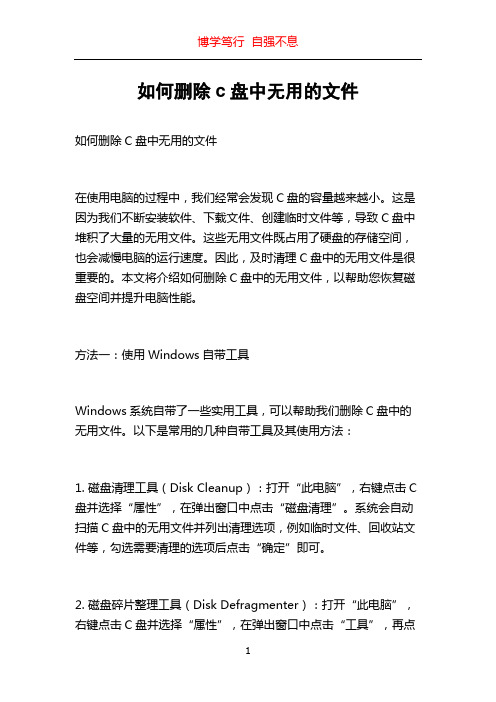
如何删除c盘中无用的文件如何删除C盘中无用的文件在使用电脑的过程中,我们经常会发现C盘的容量越来越小。
这是因为我们不断安装软件、下载文件、创建临时文件等,导致C盘中堆积了大量的无用文件。
这些无用文件既占用了硬盘的存储空间,也会减慢电脑的运行速度。
因此,及时清理C盘中的无用文件是很重要的。
本文将介绍如何删除C盘中的无用文件,以帮助您恢复磁盘空间并提升电脑性能。
方法一:使用Windows自带工具Windows系统自带了一些实用工具,可以帮助我们删除C盘中的无用文件。
以下是常用的几种自带工具及其使用方法:1. 磁盘清理工具(Disk Cleanup):打开“此电脑”,右键点击C 盘并选择“属性”,在弹出窗口中点击“磁盘清理”。
系统会自动扫描C盘中的无用文件并列出清理选项,例如临时文件、回收站文件等,勾选需要清理的选项后点击“确定”即可。
2. 磁盘碎片整理工具(Disk Defragmenter):打开“此电脑”,右键点击C盘并选择“属性”,在弹出窗口中点击“工具”,再点击“优化”按钮。
系统会自动分析并整理C盘中的碎片文件,以提高硬盘读取速度。
3. 清理下载文件夹:在C盘的用户文件夹下找到“Downloads”文件夹,打开后删除不再需要的下载文件。
这些文件通常占用较大的存储空间。
方法二:手动清理无用文件除了使用系统自带工具外,我们还可以手动清理C盘中的无用文件。
以下是一些常见的无用文件及其位置:1. 临时文件:打开运行窗口(快捷键为Win + R),输入“%temp%”并按回车键。
这将打开临时文件夹,可以删除其中的无用文件。
2. 回收站:桌面上的回收站图标可以打开回收站窗口,删除其中的已删除文件。
3. 网络临时文件:打开运行窗口,输入“%systemroot%\\temp\\Internet Temporary Files”并按回车键。
这将打开Internet Explorer的临时文件夹,删除其中的无用文件。
告诉你C盘里的每个文件夹都是干嘛的,哪个可以删除,哪些不能碰

Documents and Settings是什么文件?答案:是系统用户设置文件夹,包含各个用户的文档、珍藏夹、上网阅读信息、配置文件等。
补:这里面的东西不要随意删除,这保留着所有用户的文档和账户设置,假如删除就会重新启动不能登陆的情形,尤其是里面的default user、all users、administrator和以你当前登陆用户名的文件夹。
Favorites是什么文件?答案:是珍藏夹,寄存你爱好的网址。
可以在其中放网址快捷方法和文件夹快捷方法,可以新建种别(文件夹)。
Program Files是什么文件?答案:应用软件文件夹装软件的默认路径一般是这里!当然里面也有些系统自身的一些应用程序。
Common Files是什么文件?答案:Common Files. 这个文件夹中包括了应用程序用来共享的文件,很主要,不能乱删除Common Files这个文件是操作系统包扩系统程序和应用程序。
Common Files是运用程序运行库文件数据库笼罩了大约1000多个最风行的运用程序的插件,补丁等等文件夹common files里很多都是系统文件,不能随便删除,除非断定知道是干什么用的,没用的可以删掉。
不过就算删掉了有用的东西,也没大的关系,顶多是某些软件用不了,不会造成系统瓦解。
ComPlus Applications是什么文件?答案:ComPlus Applications:微软COM+ 组件应用的文件夹,~~她的出现~~,删除后可能引起COM+ 组件不能运行。
DIFX是什么文件?答案:不可以删除,已有的XML数据索引办法从实现思想上可分为两类:构造回纳法和节点定位法.这两种办法都存在必定的问题,结构回纳法的缺陷是索引范围较大而且难以有效支持较庞杂的查询,而节点定位法的重要毛病是轻易形成过多的衔接操作.针对这些问题,提出了一种新的动态的XML索引系统DifX,它扩大了已有的动态索引方式,采取一种动态的Bisimilarity的概念,可以依据实际查询需求以及最优化的请求动态决议索引中保留的构造信息,以实现对各种情势的查询最有效的支持.试验成果证实DifX是一种有效而且高效的XML 索引方式,其可以获得比已有的XML索引方式更高的查询履行效力.Internet Explorer是什么文件?答案:不用说了,确定不能删除,IE,浏览网页的!===========================================================================================Kaspersky Lab是什么文件?答案:卡巴斯基的文件包,这个是卡巴的报告,在C:Documents and SettingsAllUsersApplication DataKaspersky LabAVP6Report 的更新文件中有很多report文件很占地方的删除了就好了,1应用卡巴自带的清算功能,但不能完全清算清洁。
win10系统电脑c盘哪些文件可以删除

win10系统电脑c盘哪些文件可以删除win10系统电脑c盘哪些文件可以删除C盘是系统盘,电脑系统和相关的程序文件都是安装在C盘的,所以我们在刚入手新电脑的时候就设置好硬盘磁盘分区,给C盘设置一个合理的容量。
那么如果C盘容量快不够了,要满了就需要我们删除C盘里的一些文件,那么哪些文件可以删除?下面和小编一起来看win10系统电脑c盘哪些文件可以删除,希望有所帮助!1、C:WindowsTemp文件夹中的所有文件(系统临时文件);2、C:WindowsServicePackFiles(升级sp1或sp2后的备份文件);3、C:WindowsDriver Cachei386driver.cab压缩文件(驱动程序的.备份文件);4、C:WindowsSoftwareDistributiondownload文件夹中的所有文件;5、C:WindowsPrefetch文件夹中的所有文件(系统预读文件);6、C:Windows文件夹中以$开头和结尾的隐藏文件(安装系统补丁后的临时文件)7、以KB开头的.log文件如KB873339.log等,这些都是安装系统补丁后的日志文件;8、C:Windowssystem32dllcache文件夹中的所有文件(动态链接库文件备份);9、C:User用户名\Cookies文件夹中的所有文件(保留index文件);10、C:User用户名\Local SettingsTemp文件夹中的所有文件(全部为用户临时文件);11、C:User用户名\LocalSettingsTemporaryInternet Files文件夹中的所有文件(Internet临时文件);13、C:User用户名\Local SettingsHistory文件夹中的所有文件(上网的历史纪录);14、C:User用户名\Recent文件夹中的所有文件(最近浏览和编辑过文件的快捷方式)。
C盘windows目录下哪些文件夹可以删除

C盘windows目录下哪些文件夹可以删除,各有什么用?├—WINDOWS│ ├—system32(存放Windows的系统文件和硬件驱动程序)│ │ ├—config(用户配置信息和密码信息)│ │ │ └—systemprofile(系统配置信息,用于恢复系统)│ │ ├—drivers(用来存放硬件驱动文件,不建议删除)│ │ ├—spool(用来存放系统打印文件。
包括打印的色彩、打印预存等)│ │ ├—wbem(存放WMI测试程序,用于查看和更改公共信息模型类、实例和方法等。
请勿删除)│ │ ├—IME(用来存放系统输入法文件,类似WINDOWS下的IME文件夹)│ │ ├—CatRoot(计算机启动测试信息目录,包括了计算机启动时检测的硬软件信息)│ │ ├—Com(用来存放组件服务文件)│ │ ├—ReinstallBackups(电脑中硬件的驱动程序备份)│ │ ├—DllCache(用来存放系统缓存文件。
当系统文件被替换时,文件保护机制会复制这个文件夹下的文件去覆盖非系统文件)│ │ ├—GroupPolicy(组策略文件夹)│ ││ ├—system(系统文件夹,用来存放系统虚拟设备文件)│ ├—$NtUninstall$(每给系统打一个补丁,系统就会自动创建这样的一个目录,可删除)│ ├—security(系统安全文件夹,用来存放系统重要的数据文件)│ ├—srchasst(搜索助手文件夹,用来存放系统搜索助手文件,与msagent文件夹类似)│ ├—repair(系统修复文件夹,用来存放修复系统时所需的配置文件)│ ├—Downloaded Program Files(下载程序文件夹,用来存放扩展IE功能的ActiveX等插件)│├—inf(用来存放INF文件。
INF文件最常见的应用是为硬件设备提供驱动程序服务,不建议删除其中文件)│ ├—Help(Windows帮助文件)│ ├—Config(系统配置文件夹,用来存放系统的一些临时配置的文件)│ ├—msagent(微软助手文件夹,存放动态的卡通形象,协助你更好地使用系统。
电脑磁盘c盘清理垃圾不伤文件的方法

电脑磁盘c盘清理垃圾不伤文件的方法电脑磁盘C盘清理垃圾不伤文件的方法有以下几种:1. 使用系统自带的磁盘清理工具。
点击桌面上的“此电脑”,右键点击C 盘,选择“属性”。
在弹出的窗口中,点击“磁盘清理”按钮。
在磁盘清理工具中,选择需要清理的文件类型,如临时文件、垃圾文件等。
点击“确定”按钮,然后再点击“删除文件”按钮,即可释放C盘的存储空间。
2. 手动删除不需要的文件。
打开C盘,浏览并删除不再需要的文件和文件夹,如旧的安装程序、无用的文档等。
注意不要随意删除系统文件,以免影响电脑正常运行。
3. 卸载不常用的程序。
打开控制面板,选择“程序和功能”选项。
在程序列表中,找到并选择不常用的程序,点击“卸载”按钮,将其从电脑中移除。
这样可以释放出更多的存储空间,并减轻C盘的负担。
4. 清理浏览器缓存。
打开浏览器的设置选项,找到并点击“清除缓存”按钮。
这将清除浏览器缓存中的临时文件,释放存储空间。
5. 使用第三方磁盘整理软件。
使用第三方磁盘整理软件,对C盘中的文件进行整理和优化。
这可以帮助更快的PC和更快的访问速度。
6. 关闭系统休眠功能。
系统休眠功能会大量占用系统空间,如果不需要这个功能的话可以将其关闭。
在左下角开始菜单栏上右键,选择搜索,输入cmd,在【命令提示符】上右键选择“以管理员方式运行”。
接着在弹出的命令行中输入:powercfg -h off,回车就可以关闭系统休眠功能了。
(开启休眠功能需输入命令:powercfg -h on)7. 常用程序缓存迁移。
一些常用软件的缓存路径都会默认保存在c盘,例如微信,可以打开微信左下角的“更多”-选择“设置”;在在“通用设置”中就可以看到聊天记录的缓存了,可以将这些缓存删除来节省空间,也可以将聊天记录手动备份在其他盘;再将“文件管理”中的文件保存路径改到其他盘,这样微信下载的文件就不会下载到c盘了,其他软件应用也是如此。
这些方法都可以在不伤及文件的情况下清理电脑磁盘C盘的垃圾,希望对您有所帮助。
C盘内存过大哪些文件可以删除
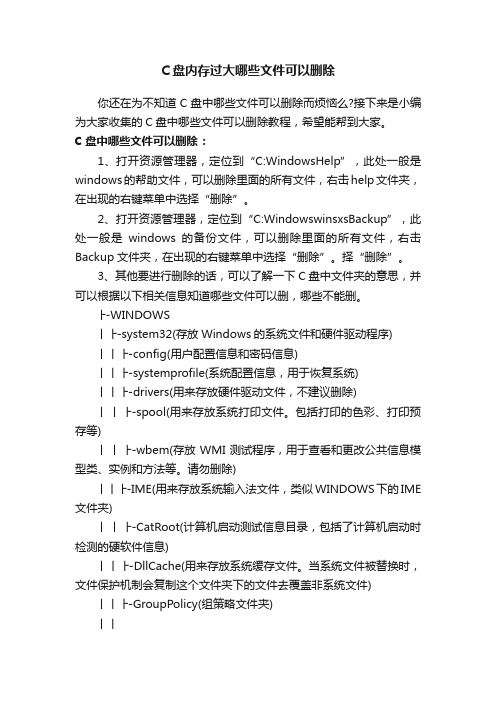
C盘内存过大哪些文件可以删除你还在为不知道C盘中哪些文件可以删除而烦恼么?接下来是小编为大家收集的C盘中哪些文件可以删除教程,希望能帮到大家。
C盘中哪些文件可以删除:1、打开资源管理器,定位到“C:WindowsHelp”,此处一般是windows的帮助文件,可以删除里面的所有文件,右击help文件夹,在出现的右键菜单中选择“删除”。
2、打开资源管理器,定位到“C:WindowswinsxsBackup”,此处一般是windows的备份文件,可以删除里面的所有文件,右击Backup文件夹,在出现的右键菜单中选择“删除”。
择“删除”。
3、其他要进行删除的话,可以了解一下C盘中文件夹的意思,并可以根据以下相关信息知道哪些文件可以删,哪些不能删。
├-WINDOWS│ ├-system32(存放Windows的系统文件和硬件驱动程序)│ │ ├-config(用户配置信息和密码信息)│ │ ├-systemprofile(系统配置信息,用于恢复系统)│ │ ├-drivers(用来存放硬件驱动文件,不建议删除)│ │ ├-spool(用来存放系统打印文件。
包括打印的色彩、打印预存等)│ │ ├-wbem(存放WMI测试程序,用于查看和更改公共信息模型类、实例和方法等。
请勿删除)│ │ ├-IME(用来存放系统输入法文件,类似WINDOWS下的IME 文件夹)│ │ ├-CatRoot(计算机启动测试信息目录,包括了计算机启动时检测的硬软件信息)│ │ ├-DllCache(用来存放系统缓存文件。
当系统文件被替换时,文件保护机制会复制这个文件夹下的文件去覆盖非系统文件) │ │ ├-GroupPolicy(组策略文件夹)│ ││ ├-system(系统文件夹,用来存放系统虚拟设备文件)│ ├-$NtUninstall$(每给系统打一个补丁,系统就会自动创建这样的一个目录,可删除)│ ├-security(系统安全文件夹,用来存放系统重要的数据文件) │ ├-srchasst(搜索助手文件夹,用来存放系统搜索助手文件,与msagent文件夹类似)│ ├-repair(系统修复文件夹,用来存放修复系统时所需的配置文件)│ ├-Downloaded Program Files(下载程序文件夹,用来存放扩展IE功能的ActiveX等插件)│ ├-inf(用来存放INF文件。
告诉你C盘里的什么东西可以删除

1.Documents and Settings是什么文件?答案:是系统用户设置文件夹,包括各个用户的文档、收藏夹、上网浏览信息、配置文件等。
补:这里面的东西不要随便删除,这保存着所有用户的文档和账户设置,如果删除就会重新启动不能登陆的情况,尤其是里面的default user、all users、administrator和以你当前登陆用户名的文件夹。
2.Favorites是什么文件?答案:是收藏夹,存放你喜欢的网址。
可以在其中放网址快捷方式和文件夹快捷方式,可以新建类别(文件夹)。
3.Program Files是什么文件?答案:应用软件文件夹装软件的默认路径一般是这里!当然里面也有些系统自身的一些应用程序mon Files是什么文件?答案:Common Files. 这个文件夹中包含了应用程序用来共享的文件,很重要,不能乱删除 Common Files这个文件是操作系统包扩系统程序和应用程序 Common Files是应用程序运行库文件数据库覆盖了大约1000多个最流行的应用程序的插件,补丁等等文件夹common files里很多都是系统文件,不能随意删除,除非确定知道是干什么用的,没用的可以删掉。
不过就算删掉了有用的东西,也没大的关系,顶多是某些软件用不了,不会造成系统崩溃。
Plus Applications是什么文件?答案:ComPlus Applications:微软COM+ 组件使用的文件夹,删除后可能引起COM+ 组件不能运行6.DIFX是什么文件?答案:不可以删除,已有的XML数据索引方法从实现思想上可分为两类:结构归纳法和节点定位法.这两种方法都存在一定的问题,结构归纳法的缺点是索引规模较大而且难以有效支持较复杂的查询,而节点定位法的主要缺点是容易形成过多的连接操作.针对这些问题,提出了一种新的动态的XML索引体系DifX,它扩展了已有的动态索引方法,采用一种动态的Bisimilarity的概念,可以根据实际查询需求以及最优化的要求动态决定索引中保存的结构信息,以实现对各种形式的查询最有效的支持.实验结果证明DifX是一种有效而且高效的XML索引方法,其可以获得比已有的XML索引方法更高的查询执行效率.7.Internet Explorer是什么文件?答案:不用说了,肯定不能删除,IE,浏览网页的!8.Kaspersky Lab是什么文件?答案:卡巴斯基的文件包,这个是卡巴的报告,在 C:Documents and SettingsAll UsersApplication DataKaspersky LabAVP6Report 的更新文件中有很多report 文件很占地方的删除了就好了,1利用卡巴自带的清理功能,但不能完全清理干净。
c盘哪些文件可以删除

c盘哪些⽂件可以删除C盘⽤着⽤着就满了,(⼀百多G)真是没有办法,Windows系统不好的这点啊!搜索常见的可以删除的东西:===========================================================================================================================⼀、适⽤系统:Windows 10 家庭中⽂版。
C盘空间不⾜需要进⾏清理,今天就来介绍⼀下电脑C盘哪些⽂件可以删除;打开【此电脑】,进⼊C盘中的【Windows】⽂件夹,其中的【HELP】⽂件夹可以删除,以及【Winsxs】⽂件夹下的【Backup】⽂件夹可以删除,还可以删除系统临时⽂件,临时⽂件夹的路径为C:\Windows\Temp,还可以删除下载的临时⽂件;路径为C:\WINDOWS\SoftwareDistribution\download,还可以在C盘上点击右键,选择【属性】,点击【磁盘清理】,点击【清理系统⽂件】,系统清理出来的⽂件都可以删除,勾选要删除的⽂件,点击【确定】即可。
下⾯⽂章挺实⽤:C盘哪些⽂件可以删?教你⼀招清理5个⽂件夹看了⼏篇⽂章总结是这⼏个C盘⽂件夹可以删除:Backup (“Windows-WinSxS-Backup”)Help (“Windows-Help”)Logfiles (“Windows- system32-LogFiles”)、Prefetch (“Windows- prefetch”)Temp (“Windows- Temp”)==================================================================================================================================作者:弥⼦斯琪链接:https:///question/32022421/answer/1118806571来源:知乎⼆、1,删除Windows.old⽂件或Windows更新清理⽂件(可以释放6-10G左右的C盘空间)如果你的系统是由以前的Windows版本(Win7、Win8或XP)升级⽽来,那么C盘⾥就会留下⼀个Windows.old⽂件,⼤⼩在10个G左右。
电脑C盘的东西哪些可以删除,哪些又不可以删除呢?

电脑C盘的东西哪些可以删除,哪些又不可以删除呢?具体如下:1、首先要知道C盘内我们不能随便动的文件,Windows文件夹(存放系统文件,可以使用系统自带的工具进行清理)、Program Files和Program Files (x86)文件夹(存放程序的安装路径,可以通过程序卸载进行删除)。
明确知道可以删除文件c:\windows\prefetch 文件夹中的文件可全部删除(应用程序缓存)。
c:\windows\System32\ LogFiles 文件夹内容全部删除(系统日志和事件日志)。
c:\windows\temp文件夹内容可全部删除(临时文件)。
2、用户文件可以删除现在正在使用的账户下的文件,如果其他账户不使用了,可以进行删除,不过需要在管理员账户下才能删除。
基本上下方文件都可以进行删除1)C: \User)用户名\Cookies\文件夹中的所有文件(保留index文件) ,2)C: \User\用户名\L ocal SettingsTemp\文件夹中的所有文件(全部为用户临时文件);3)C: \User)用户名\L ocalSettingsTemporaryInternet Files\文件夹中的所有文件(Internet临时文件);4)、C: \User用户名\L ocal Settings\History文件夹中的所有文件(上网的历史纪录) ;5)、C: \User)用户名\Recentl文件夹中的所有文件( 最近浏览和编辑过文件的快捷方式)。
3、我们可以使用系统自带的工具删除C盘文件,win+i打开设置窗口,点击系统。
4、点击立即释放空间。
5、勾选需要删除的文件,基本上扫描的文件都可以将其删除,点击删除文件即可。
具体哪些是可删除的文件,详情如下:1、首先Windows下面的help文件夹里的内容是可以删除的,首先进入我的电脑,寻找"windows"文件夹;2、Help里面的这些文件都是一些系统帮助文件,可以全部删除,如下图所示;3、然后公用文件夹下面的内容也是可以删除的,这里主要存放的一些电脑自带的图片,视频,如下图所示;4、“迅雷下载”可以删除,只要里面没下载你现在要用的软件,这个文件夹是都可以删除的;里面的贱人工具箱可以卸载或删除打印驱动M1130MFP_M1210MFP_Full_Solution可以复制到别的盘符下面5、C:\Windows\Temp\文件夹中的所有文件(系统临时文件)可以全部删除。
告诉你C盘里的每个文件夹都是干嘛的,哪个可以删除,哪些不能碰_百度
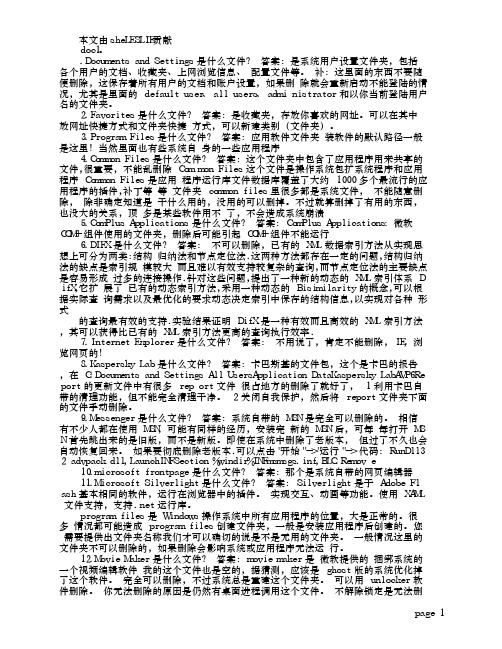
本文由sheLESLIE贡献 doc1。
.Documents and Settings 是什么文件? 答案:是系统用户设置文件夹,包括各个用户的文档、收藏夹、上网浏览信息、 配置文件等。
补:这里面的东西不要随便删除,这保存着所有用户的文档和账户设置,如果删 除就会重新启动不能登陆的情况,尤其是里面的 default user、all users、admi nistrator 和以你当前登陆用户名的文件夹。
2.Favorites 是什么文件? 答案:是收藏夹,存放你喜欢的网址。
可以在其中放网址快捷方式和文件夹快捷 方式,可以新建类别(文件夹)。
3.Program Files 是什么文件? 答案:应用软件文件夹 装软件的默认路径一般是这里!当然里面也有些系统自 身的一些应用程序 4.Common Files 是什么文件? 答案:这个文件夹中包含了应用程序用来共享的文件,很重要,不能乱删除 Com mon Files 这个文件是操作系统包扩系统程序和应用程序 Common Files 是应用 程序运行库文件数据库覆盖了大约 1000 多个最流行的应用程序的插件,补丁等 等 文件夹 common files 里很多都是系统文件, 不能随意删除, 除非确定知道是 干什么用的,没用的可以删掉。
不过就算删掉了有用的东西,也没大的关系,顶 多是某些软件用不 了,不会造成系统崩溃 5.ComPlus Applications 是什么文件? 答案:ComPlus Applications:微软 COM+ 组件使用的文件夹,删除后可能引起 COM+ 组件不能运行 6.DIFX 是什么文件? 答案: 不可以删除,已有的 XML 数据索引方法从实现思想上可分为两类:结构 归纳法和节点定位法.这两种方法都存在一定的问题,结构归纳法的缺点是索引规 模较大 而且难以有效支持较复杂的查询,而节点定位法的主要缺点是容易形成 过多的连接操作.针对这些问题,提出了一种新的动态的 XML 索引体系 DifX,它扩 展了 已有的动态索引方法,采用一种动态的 Bisimilarity 的概念,可以根据实际查 询需求以及最优化的要求动态决定索引中保存的结构信息,以实现对各种 形式 的查询最有效的支持.实验结果证明 DifX 是一种有效而且高效的 XML 索引方法, 其可以获得比已有的 XML 索引方法更高的查询执行效率. 7.Internet Explorer 是什么文件? 答案: 不用说了,肯定不能删除,IE,浏览网页的! 8.Kaspersky Lab 是什么文件? 答案:卡巴斯基的文件包,这个是卡巴的报告,在 C:Documents and Settings All UsersApplication DataKaspersky LabAVP6Report 的更新文件中有很多 rep ort 文件 很占地方的删除了就好了, 1 利用卡巴自带的清理功能,但不能完全清理干净。
c盘的正确清理方法

c盘的正确清理方法C盘是计算机中最重要的存储空间之一,它存储着操作系统和程序文件。
随着时间的推移,C盘中可能会积累大量的临时文件、垃圾文件和无用的程序,导致C盘空间不足,影响计算机性能。
因此,定期对C盘进行清理是必要的。
本文将介绍C盘的正确清理方法,帮助您提高计算机的运行效率。
我们可以通过删除临时文件来释放C盘空间。
临时文件是计算机在运行过程中产生的一些暂时性文件,它们通常没有实际的用途,只是占据了宝贵的存储空间。
我们可以通过以下步骤来删除临时文件:1. 打开“文件资源管理器”,在地址栏中输入“%temp%”并按回车键。
这将打开系统的临时文件夹。
2. 在临时文件夹中,按“Ctrl + A”选择所有文件,然后按“Shift + Delete”永久删除这些文件。
3. 在上一步完成后,按“Win + R”组合键打开运行窗口,输入“temp”并按回车键。
这将打开另一个临时文件夹。
4. 重复步骤2,选择所有文件并永久删除。
我们还可以使用磁盘清理工具来帮助清理C盘。
磁盘清理工具是一个内置的系统工具,可以扫描和删除不再需要的文件,以释放磁盘空间。
以下是使用磁盘清理工具的步骤:1. 打开“文件资源管理器”,右键单击C盘,并选择“属性”。
2. 在属性窗口中,单击“磁盘清理”按钮。
系统会扫描C盘,并列出可以清理的文件类型。
3. 在清理选项中,选择要清理的文件类型,例如临时文件、回收站文件等。
然后单击“确定”按钮。
4. 在确认删除文件的对话框中,选择“删除文件”。
我们还可以通过卸载无用的程序来释放C盘空间。
随着时间的推移,我们可能会安装一些程序,但随着需求的变化或者程序的升级,这些程序可能已经变得无用。
我们可以通过以下步骤来卸载无用的程序:1. 打开“控制面板”,并选择“程序”。
2. 在程序窗口中,单击“卸载程序”链接。
系统会列出所有已安装的程序。
3. 单击要卸载的程序,并选择“卸载”。
按照提示完成卸载过程。
我们还可以使用一些第三方软件来清理C盘,例如CCleaner、Wise Disk Cleaner等。
电脑C盘里哪些文件可以删除

电脑C盘⾥哪些⽂件可以删除
电脑每次更新C盘的空间都会减少,但是⼜不知道如何清理电脑C盘垃圾怎么办?电脑新⼿⼜怕删除系统C盘重要的⽂件,接下来就让笔者告诉你不影响系统怎么清理C盘的垃圾吧。
电脑C盘哪些⽂件可以删除
⼀、Temp⽂件
Temp⽂件夹位于C盘的windows⽂件夹⾥,是代表系统的临时⽂件,是可以删除的。
路径C:\Windows\Temp
⼆、系统更新⽂件
系统更新⽂件也就是Download⽂件夹,位于C:\Windows\SoftwareDistribution\Download,是⾃动更新时下载的⽂件包,在系统安装好了后可以删除
三、电脑系统缓存⽂件
电脑在运⾏过程中会产⽣缓存,那么这些缓存是可以删除的,路径是C:\Windows\Prefetch。
C盘里的每个文件夹都是干嘛的,哪个可以删除,哪些不能碰

告诉你C盘里的每个文件夹都是干嘛的,哪个可以删除,哪些不能碰1.Documents and Settings是什么文件?答案:是系统用户设置文件夹,包括各个用户的文档、收藏夹、上网浏览信息、配置文件等。
补:这里面的东西不要随便删除,这保存着所有用户的文档和账户设置,如果删除就会重新启动不能登陆的情况,尤其是里面的default user、all users、administrator和以你当前登陆用户名的文件夹。
2.Favorites是什么文件?答案:是收藏夹,存放你喜欢的网址。
可以在其中放网址快捷方式和文件夹快捷方式,可以新建类别(文件夹)。
3.Program Files是什么文件?答案:应用软件文件夹装软件的默认路径一般是这里!当然里面也有些系统自身的一些应用程序mon Files是什么文件?答案:这个文件夹中包含了应用程序用来共享的文件,很重要,不能乱删除Common Files这个文件是操作系统包扩系统程序和应用程序Common Files是应用程序运行库文件数据库覆盖了大约1000多个最流行的应用程序的插件,补丁等等文件夹common files里很多都是系统文件,不能随意删除,除非确定知道是干什么用的,没用的可以删掉。
不过就算删掉了有用的东西,也没大的关系,顶多是某些软件用不了,不会造成系统崩溃Plus Applications是什么文件?答案:ComPlus Applications:微软COM+ 组件使用的文件夹,删除后可能引起COM+ 组件不能运行6.DIFX是什么文件?答案:不可以删除,已有的XML数据索引方法从实现思想上可分为两类:结构归纳法和节点定位法.这两种方法都存在一定的问题,结构归纳法的缺点是索引规模较大而且难以有效支持较复杂的查询,而节点定位法的主要缺点是容易形成过多的连接操作.针对这些问题,提出了一种新的动态的XML索引体系DifX,它扩展了已有的动态索引方法,采用一种动态的Bisimilarity的概念,可以根据实际查询需求以及最优化的要求动态决定索引中保存的结构信息,以实现对各种形式的查询最有效的支持.实验结果证明DifX是一种有效而且高效的XML索引方法,其可以获得比已有的XML索引方法更高的查询执行效率.7.Internet Explorer是什么文件?答案:不用说了,肯定不能删除,IE,浏览网页的!8.Kaspersky Lab是什么文件?答案:卡巴斯基的文件包,这个是卡巴的报告,在C:Documents and SettingsAll UsersApplication DataKaspersky LabAVP6Report 的更新文件中有很多report文件很占地方的删除了就好了,1利用卡巴自带的清理功能,但不能完全清理干净。
C盘里哪些东西可以删除掉
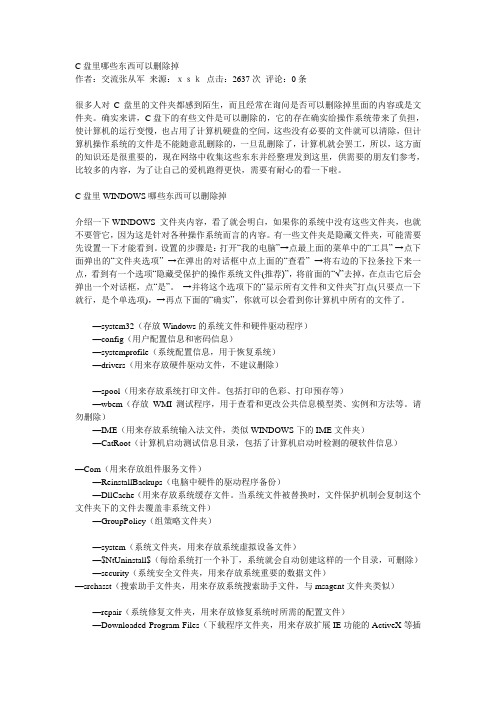
C盘里哪些东西可以删除掉作者:交流张从军来源:xsk点击:2637次评论:0条-很多人对C盘里的文件夹都感到陌生,而且经常在询问是否可以删除掉里面的内容或是文件夹。
确实来讲,C盘下的有些文件是可以删除的,它的存在确实给操作系统带来了负担,使计算机的运行变慢,也占用了计算机硬盘的空间,这些没有必要的文件就可以清除,但计算机操作系统的文件是不能随意乱删除的,一旦乱删除了,计算机就会罢工,所以,这方面的知识还是很重要的,现在网络中收集这些东东并经整理发到这里,供需要的朋友们参考,比较多的内容,为了让自己的爱机跑得更快,需要有耐心的看一下啦。
C盘里WINDOWS哪些东西可以删除掉介绍一下WINDOWS 文件夹内容,看了就会明白,如果你的系统中没有这些文件夹,也就不要管它,因为这是针对各种操作系统而言的内容。
有一些文件夹是隐藏文件夹,可能需要先设置一下才能看到。
设置的步骤是:打开“我的电脑”→点最上面的菜单中的“工具” →点下面弹出的“文件夹选项” →在弹出的对话框中点上面的“查看” →将右边的下拉条拉下来一点,看到有一个选项“隐藏受保护的操作系统文件(推荐)”,将前面的“√”去掉,在点击它后会弹出一个对话框,点“是”。
→并将这个选项下的“显示所有文件和文件夹”打点(只要点一下就行,是个单选项),→再点下面的“确实”,你就可以会看到你计算机中所有的文件了。
—system32(存放Windows的系统文件和硬件驱动程序)—config(用户配置信息和密码信息)—systemprofile(系统配置信息,用于恢复系统)—drivers(用来存放硬件驱动文件,不建议删除)—spool(用来存放系统打印文件。
包括打印的色彩、打印预存等)—wbem(存放WMI测试程序,用于查看和更改公共信息模型类、实例和方法等。
请勿删除)—IME(用来存放系统输入法文件,类似WINDOWS下的IME文件夹)—CatRoot(计算机启动测试信息目录,包括了计算机启动时检测的硬软件信息)—Com(用来存放组件服务文件)—ReinstallBackups(电脑中硬件的驱动程序备份)—DllCache(用来存放系统缓存文件。
C盘里WINDOWS哪些东西可以删除掉

C盘的里东西究竟是些什么?├—WINDOWS│├—system32(存放Windows的系统文件和硬件驱动程序)││├—config(用户配置信息和密码信息)│││└—systemprofile(系统配置信息,用于恢复系统)││├—drivers(用来存放硬件驱动文件,不建议删除)││├—spool(用来存放系统打印文件。
包括打印的色彩、打印预存等)││├—wbem(存放WMI测试程序,用于查看和更改公共信息模型类、实例和方法等。
请勿删除)││├—IME(用来存放系统输入法文件,类似WINDOWS下的IME文件夹)││├—CatRoot(计算机启动测试信息目录,包括了计算机启动时检测的硬软件信息)││├—Com(用来存放组件服务文件)││├—ReinstallBackups(电脑中硬件的驱动程序备份)││├—DllCache(用来存放系统缓存文件。
当系统文件被替换时,文件保护机制会复制这个文件夹下的文件去覆盖非系统文件)││├—GroupPolicy(组策略文件夹)│││├—system(系统文件夹,用来存放系统虚拟设备文件)│├—$NtUninstall$(每给系统打一个补丁,系统就会自动创建这样的一个目录,可删除)│├—security(系统安全文件夹,用来存放系统重要的数据文件)│├—srchasst(搜索助手文件夹,用来存放系统搜索助手文件,与msagent文件夹类似)│├—repair(系统修复文件夹,用来存放修复系统时所需的配置文件)│├—Downloaded Program Files(下载程序文件夹,用来存放扩展IE功能的ActiveX等插件)│├—inf(用来存放INF文件。
INF文件最常见的应用是为硬件设备提供驱动程序服务,不建议删除其中文件)│├—Help(Windows帮助文件)│├—Config(系统配置文件夹,用来存放系统的一些临时配置的文件)│├—msagent(微软助手文件夹,存放动态的卡通形象,协助你更好地使用系统。
- 1、下载文档前请自行甄别文档内容的完整性,平台不提供额外的编辑、内容补充、找答案等附加服务。
- 2、"仅部分预览"的文档,不可在线预览部分如存在完整性等问题,可反馈申请退款(可完整预览的文档不适用该条件!)。
- 3、如文档侵犯您的权益,请联系客服反馈,我们会尽快为您处理(人工客服工作时间:9:00-18:30)。
1.Documents and Settings是什么文件?答案:是系统用户设置文件夹,包括各个用户的文档、收藏夹、上网浏览信息、配置文件等。
补:这里面的东西不要随便删除,这保存着所有用户的文档和账户设置,如果删除就会重新启动不能登陆的情况,尤其是里面的default user、all users、administrator和以你当前登陆用户名的文件夹。
2.Favorites是什么文件?答案:是收藏夹,存放你喜欢的网址。
可以在其中放网址快捷方式和文件夹快捷方式,可以新建类别(文件夹)。
3.Program Files是什么文件?答案:应用软件文件夹装软件的默认路径一般是这里!当然里面也有些系统自身的一些应用程序mon Files是什么文件?答案:Common Files. 这个文件夹中包含了应用程序用来共享的文件,很重要,不能乱删除 Common Files这个文件是操作系统包扩系统程序和应用程序 Common Files是应用程序运行库文件数据库覆盖了大约1000多个最流行的应用程序的插件,补丁等等文件夹common files里很多都是系统文件,不能随意删除,除非确定知道是干什么用的,没用的可以删掉。
不过就算删掉了有用的东西,也没大的关系,顶多是某些软件用不了,不会造成系统崩溃。
Plus Applications是什么文件?答案:ComPlus Applications:微软COM+ 组件使用的文件夹,删除后可能引起COM+ 组件不能运行6.DIFX是什么文件?答案:不可以删除,已有的XML数据索引方法从实现思想上可分为两类:结构归纳法和节点定位法.这两种方法都存在一定的问题,结构归纳法的缺点是索引规模较大而且难以有效支持较复杂的查询,而节点定位法的主要缺点是容易形成过多的连接操作.针对这些问题,提出了一种新的动态的XML索引体系DifX,它扩展了已有的动态索引方法,采用一种动态的Bisimilarity的概念,可以根据实际查询需求以及最优化的要求动态决定索引中保存的结构信息,以实现对各种形式的查询最有效的支持.实验结果证明DifX是一种有效而且高效的XML索引方法,其可以获得比已有的XML索引方法更高的查询执行效率.7.Internet Explorer是什么文件?答案:不用说了,肯定不能删除,IE,浏览网页的!8.Kaspersky Lab是什么文件?答案:卡巴斯基的文件包,这个是卡巴的报告,在 C:Documents and SettingsAll UsersApplication DataKaspersky LabAVP6Report 的更新文件中有很多report 文件很占地方的删除了就好了,1利用卡巴自带的清理功能,但不能完全清理干净。
2关闭自我保护,然后将report文件夹下面的文件手动删除。
9.Messenger是什么文件?答案:系统自带的MSN是完全可以删除的。
相信有不少人都在使用MSN,可能有同样的经历,安装完新的MSN 后,可每每打开 MSN 首先跳出来的是旧版,而不是新版。
即使在系统中删除了老版本,但过了不久也会自动恢复回来。
如果要彻底删除老版本.可以点击"开始"->"运行"->代码:RunDll32 advpack.dll,LaunchINFSection %windir%INFmsmsgs.inf,BLC.Remove 10.microsoft frontpage是什么文件?答案:那个是系统自带的网页编辑器11.Microsoft Silverlight是什么文件?答案:Silverlight是于Adobe Flash基本相同的软件,运行在浏览器中的插件。
实现交互、动画等功能。
使用XAML文件支持,支持.net运行库。
program files是Windows操作系统中所有应用程序的位置,大是正常的。
很多情况都可能造成program files创建文件夹,一般是安装应用程序后创建的。
您需要提供出文件夹名称我们才可以确切的说是不是无用的文件夹。
一般情况这里的文件夹不可以删除的,如果删除会影响系统或应用程序无法运行。
12.Movie Maker是什么文件?答案:movie maker是微软提供的捆绑系统的一个视频编辑软件我的这个文件也是空的,据猜测,应该是ghost版的系统优化掉了这个软件。
完全可以删除,不过系统总是重建这个文件夹。
可以用unlocker软件删除。
你无法删除的原因是仍然有桌面进程调用这个文件。
不解除锁定是无法删除的。
13.MSBuild是什么文件?答案:没找到,应该是系统相关的,最好别删!14.MSN Gaming Zone是什么文件?答案:一些系统自带的扑克牌等小游戏,可以删除控制面板-〉添加或删除程序-〉添加/删除windows组件,然后在列表里面找到你要删除的outlook 和msn explorer,把前面的勾去掉,就能删除了。
15.MSXML 6.0是什么文件?答案:msxml指微软的xml语言解析器,用来解释xml语言的。
就好像html文本下再到本地,浏览器会检查html的语法,解释html文本然后显示出来一样。
要使用xml文件就一定要用到xml parser。
不过不仅仅微软有,像ibm,sun都有自己的xml parser。
Meeting是什么文件?答案:是Windows自带的MSN的文件,如果你不用MSN以及Outlook Express,你完全可以把它删掉。
不过也占不多大地方的。
是Windows自带的MSN的文件,如果你不用MSN以及Outlook Express,你完全可以把它删掉。
不过还是推荐看下网上的卸载方式,毕竟用系统自带的卸载方式比较安全。
NetMeeting文件夹是系统自带的有关远程控制的部分,你删掉后这个功能不能使用,但不影响正常操作,但是由于是系统自带所以会自动生成,也有病毒喜欢潜伏在此文件夹内,不过并不是简单的通过删除文件夹可以解决的NetUpdateService.exe这个进程如果用户名项是system的话应该就是你的自动更新服务了,如果不用自动更新的话最好关掉,省得浪费资源17.Online Services是什么文件?答案:上网用的!不能删除!18.Outlook Express是什么文件?答案:Outlook express 是Windows内置的邮件收发端他的作用就是你不必每次登邮箱都要上网页只要打开outlook express就可以收发邮件了!!!!级别:先知是收发电子邮件的软件。
他是一个收发电子邮件的软件,由微软研发。
19.Reference Assemblies是什么文件?答案:系统相关的!最好别删除20.SigmaTel是什么文件?答案:这个文件是有用的文件!此文件是计算机声卡的驱动!注意!系统磁盘里的文件不懂的话,千万不可乱删哦!21.Tencent是什么文件?答案:Tencent 就是QQ的文件夹了,如果你不用了就从开始菜单里卸载掉,如果还要使用,那就留着吧22.VID_0E8F&PID_0003是什么文件?答案:北通神鹰的驱动程序23.VMware是什么文件?答案:系统文件,不要乱动24.Windows Media Connect 2是什么文件?答案:程序的东西,别删除!25.Windows Media Player是什么文件?答案:是系统自身的一个播放软件!Windows Media Player使用 Microsoft Windows Media Player,您可以播放和组织计算机和 Internet 上的数字媒体文件。
这就好象把收音机、视频播放机、CD 播放机和信息数据库等都装入了一个应用程序中。
使用 Windows Media Player,您可以收听世界各地电台的广播、播放和复制您的 CD、查找在 Internet 上提供的视频,还可以创建您的计算机上所有数字媒体文件的自定义列表。
总之,就是一种多媒体播放器,集视频与音频于一身~26.Windows NT是什么文件?答案:一种网络操作系统,特点如下:1.将联网能力加入到操作系统中,使之成为操作系统功能的一个组成部分。
2.系统直接支持网络上各主机之间的文件复制、用户之间的电子邮件、支持作为仿真终端实现对远程主机的登录等等。
而用户不需要在机器上再安装此类网络服务软件。
3.由于系统支持多个网络协议,因此对现存的多种网络、网络服务器,都能很容易地实现数据交换。
4.网络具有开放式结构,网络中使用地各种数据传输、网络驱动程序都可以被动态地装入和卸出,而且不同种类地功能部件可以并存。
这些都有利于网络功能地修改和扩充。
27.WinRAR是什么文件?答案:winrar,是一款比较优秀的压缩解压缩软件,支持鼠标拖放及外壳扩展,完美支持 ZIP 档案,内置程序可以解开 CAB、ARJ、LZH、TAR、GZ、ACE、UUE、BZ2、JAR、ISO 等多种类型的压缩文件;具有估计压缩功能,你可以在压缩文件之前得到用 ZIP 和 RAR 两种压缩工具各三种压缩方式下的大概压缩率;具有历史记录和收藏夹功能;压缩率相当高,而资源占用相对较少、固定压缩、多媒体压缩和多卷自释放压缩是大多压缩工具所不具备的;使用非常简单方便,配置选项不多,仅在资源管理器中就可以完成你想做的工作;对于 ZIP 和 RAR 的自释放档案文件( DOS 和 WINDOWS 格式均可),点击属性就可以轻易知道此文件的压缩属性,如果有注释,还能在属性中查看其内容。
28.Xerox是什么文件?答案:Xerox文件夹是XP自己安装的,为自带的一些图像处理软件作临时空间用。
文件夹的名称源自Microsoft采用了Xerox公司授权的技术,该文件夹受WFP (Windows File Protection)保护,所以不可能(也没必要)删除。
ATI Technologies是显卡控制程序,跟电脑芯片有关,不要动它Online Services是网络服务文件夹NetMeeting是MS最早基于IP聊天的一种工具,Netmeeting功能强大,除了语音、视频,它还有文字聊天、电子白板、文件传送、程序共享等等。
可以删除。
不过,在这个文件夹内的文件夹都是比较重要的,或者经常用的,最好不要动,弄不好就会对系统造成影响,还不好恢复。
